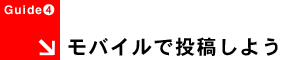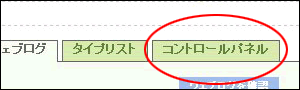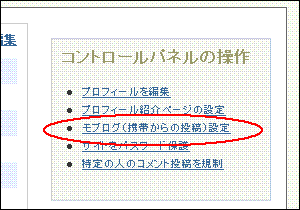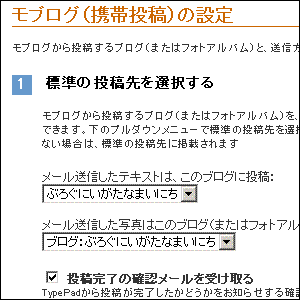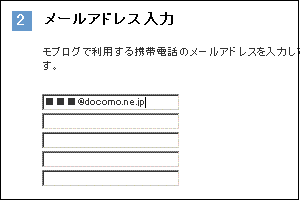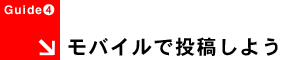
[1]モブログ(携帯からの投稿)
モブログは携帯電話や PDA などのモバイル機器から、メールを使って投稿できるしくみです。
ログイン後、「コントロールパネル」をクリックします。
さらに、 「コントロールパネルの操作」の中の「モブログ(携帯からの投稿)」をクリックしてください。 |
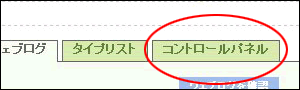

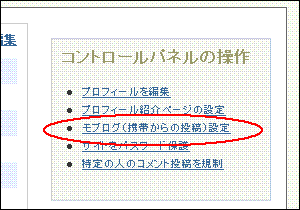 |
[2]標準の投稿先を選択する
| 通常、自分のブログが選ばれているので、そのままで大丈夫です。 |
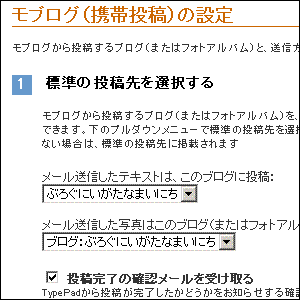 |
[3]使用するメールアドレスを設定する
投稿に使用する携帯のメールアドレスを、入力してください。
※ここに登録されたメールアドレスから、投稿できるようになります。 |
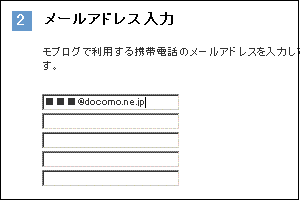 |
[4]あなたが送信したメールであることを確認する方法を選択する
秘密のメールアドレスに送信することで、本人確認の代わりとします - 「秘密のメールアドレスを使用する」を選びます。
- 「保存」ボタンをクリックします。
- 画面に、投稿先アドレス(秘密のメールアドレス)が表示されます。これで、設定完了です。
- 記事を投稿する時は、携帯電話から秘密のメールアドレス宛てにメールを送ります。
確認メッセージを受信/送信する場合することで、本人確認の代わりとします
- 「確認メッセージを受信/送信する」を選びます。
- 「保存」ボタンをクリックします。これで、設定完了です。
- 記事を投稿する時は、携帯電話からremote@blog-niigata.net宛てにメールを出します。
- 少し待つと確認メールが届きますので、そのメールにそのまま返信してください。
投稿がうまくいくと、「投稿に成功しました」という内容のメールが送られてきます。
|
 |
※うまくいかないときは、もう一度登録と送信先のメールアドレスを確認してみてください。
※「成功しました」というメールが来たのに更新されていない場合は、投稿が「下書き」になっていないかどうかをご確認ください。その場合「今すぐ公開」にしないと掲載されませんので、「ブログ」タブの「設定」から「表示設定」にアクセスして、「投稿状態の初期設定」を「今すぐ公開」に初期設定を変更します。


|